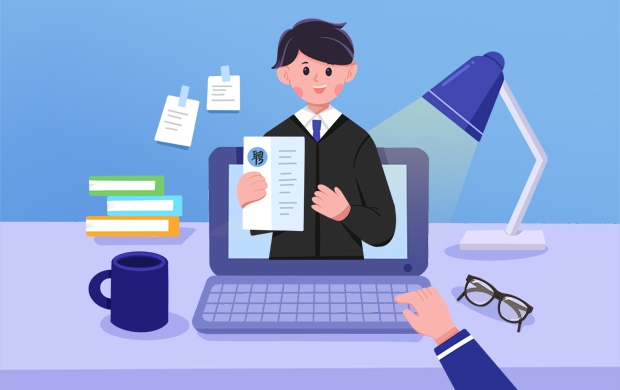Photoshop设计时尚的电商全屏海报教程 Photoshop设计立体感十足的球状软件图标
2023-09-23 03:26:57 | 一百分素材网

Photoshop设计时尚的电商全屏海报教程
1、产品介绍
产品:除甲醛产品
关键词:安全 绿色大自然
关键词解析:大自然:除甲醛的意义在于将空气净化,让人们生活的环境更像大自然
安全:众所周知,宝宝用的东西全部安全
2、按照关键词,寻找uimaker.com/uimakerdown/">素材
大自然:绿植 草地 阳光 蓝天 白云
3、用上面的素材合成一个漂亮的背景
拉一个蓝色渐变,做蓝天
将素材中的草地 绿植 白云放到合适的位置上

素材的草地和绿植颜色有差别,加一个色相饱和做一些简单的颜色处理;天不够蓝,然后在整体图层上面加一个蓝色的渐变,做颜色加深
没有具体的数值,就是调到差不多颜色一致就可以
画面太暗,,所以要做一些处理让画面更亮,颜色更艳丽
因为我要把产品放到中间,所以在海报中间的位置做了更亮的处理,可以更突出海报
安排好产品和文案之后,再加上飞扬的树叶素材,可爱的宝宝,加修饰一个海报就完成了
Photoshop设计立体感十足的球状软件图标
新建画布:宽:800px 高:600px 分辨率:150像素/英寸。
一、建立背景层
1、填充背景色:点击拾色器 输入色值:#dad9de。
2、确定主光源:点击拾色器 输入色值:#ffffff,选择画笔工具 柔边画笔 大小700xp,在画面右上角拍一下,给背景确定一个主光源。
3、赋予主光源颜色:添加图层样式:颜色叠加 混合模式:正常 输入色值:#f5f9ff 图层模式:柔光。这样基本上背景和主要的光源就确定了。
二、绘制精灵球底框
1、绘制底框:点击拾色器 输入色值:#281f20 创建圆角矩形:宽478px; 高478px; 圆角:120px。
2、底框赋予厚度,制造体积感:添加图层样式:斜面浮雕 样式:内斜面 方法:平滑 大小:4px 软化:4px 角度:60° 高度:16° 高光:#8bb5dc 阴影:#000000。
3、给底框赋予磨砂质感:将底框复制一层,命名为:底框-质感 滤镜杂色:1.5 平均/单色 高斯模糊:0.5。
4、底框右侧打光:之前我们在做背景的时候,确定了一个主光源,所以我们在把底框的质感做好以后,因为受到光的影响,所以应该在右侧用柔边画笔打一个光,增加变化。
新建图层:侧边光 点击拾色器 输入色值:#ffffff;选择画笔工具 柔边画笔 大小500xp左右,在底框右侧拍一下 改图层模式为:柔光;最后右键 [侧边光] 图层,创建剪贴蒙版,将光线限制在底框范围内,这样就简单的给底框右侧打上了一层光。
5、赋予侧边光颜色:因为之前设定的是偏蓝的冷光源,所以在这里也会有所影响。添加图层样式:颜色叠加 混合模式:柔光 输入色值:#dfebfe 图层模式:柔光。这样精灵球的底框基本上就已经完成了~!接下来,我们就开始绘制球体的部分。
以上就是一百分素材网小编为大家带来的内容了,希望能够帮助到大家,了解更多设计知识资讯敬请关注一百分素材网。
Photoshop设计电商运动鞋全屏海报教程本教程主要使用Photoshop设计大气的男鞋全屏海报教程,效果图构图非常巧妙,用类似盒子的空间来展示,立体感非常强;同时可以很好的突出户外产品的特性,给人无限的想象空间,喜欢的朋友一起来学习吧。教程所需要的素材:男鞋全屏海报设计PS教程素材最终效果一、头脑风暴户外运动品牌肯定是用户外场景最贴切了,最先想到的是沙漠,沙漠的色彩和鞋子的颜色

Photoshop设计电子商务产品全屏海报教程根据产品编故事,根据故事找uimaker.com/uimakerdown/">素材,根据素材想象场景,综上所述开始搞起。拿到产品不要直接构思场景或者着手开始做,当然如果你有足够的好的想法,可以忽略这段话。就如同看电视和看书的区别,电视是被动的吸收画面,,而看书有自已联想的过程,那么编故事的过程就如同看书,就是增加你的联想能力。编故事有哪些好处呢?

Photoshop设计时尚的电商字体海报教程本教程主要使用Photoshop设计时尚的淘宝全屏海报教程,电商海报是当下最火的一个设计行业,今天我们就一起来学习手表的全屏海报设计过程,主要使用PS来完成,,找到合适的素材然后在加上文案字体的设计,喜欢的朋友一起来学习吧,有什么不懂可以下载教程素材和源文件。教程素材:时尚的淘宝手表海报PS教程源文件Photoshop设计立体感十足的球状软件图

Photoshop设计立体感十足的球状软件图标新建画布:宽:800px高:600px分辨率:150像素/英寸。一、建立背景层1、填充背景色:点击拾色器输入色值:#dad9de。2、确定主光源:点击拾色器输入色值:#ffffff,选择画笔工具柔边画笔大小700xp,在画面右上角拍一下,给背景确定一个主光源。3、赋予主光源颜色:添加图层样式:颜色叠加混合模式:正常输入色值:#f5f9

Photoshop设计时尚的电商化妆品海报教程Photoshop设计立体感十足的球状软件图标新建画布:宽:800px高:600px分辨率:150像素/英寸。一、建立背景层1、填充背景色:点击拾色器输入色值:#dad9de。2、确定主光源:点击拾色器输入色值:#ffffff,选择画笔工具柔边画笔大小700xp,在画面右上角拍一下,给背景确定一个主光源。3、赋予主光源颜色:添

Photoshop设计立体感十足的球状软件图标新建画布:宽:800px高:600px分辨率:150像素/英寸。一、建立背景层1、填充背景色:点击拾色器输入色值:#dad9de。2、确定主光源:点击拾色器输入色值:#ffffff,选择画笔工具柔边画笔大小700xp,在画面右上角拍一下,给背景确定一个主光源。3、赋予主光源颜色:添加图层样式:颜色叠加混合模式:正常输入色值:#f5f9

Photoshop设计电商袜子主图海报教程设计教程/PS教程/设计教程2018-01-16本教程主要使用Photoshop详解电商产品袜子主图设计过程,,这个是美工学习的朋友的福音,推荐给思缘的朋友学习,希望大家可以喜欢。 Photoshop设计立体感十足的球状软件图标新建画布:宽:800px高:600px分辨率:150像素/英寸。一、建立背景层1、填充背景色:点击拾色

photoshop设计制作圆形质感纽扣式按钮效果图: 纽扣式按钮设计效果图设计制作方法:1.先铺个背景,如果你已经想好要基础的按钮颜色最好。(选定颜色,滤镜-杂色)2.一层层的画。从底部最下面一层开始。3.①第一个圆盘:这个圆饼就是开山鼻祖了!这个圆饼后面的走势一开始可能已经有人想好了,或者没有想好,就是随手一画的那样的也可以,未知的可能更有意思。渐变,投影。&nb
- Photoshop设计超酷的钢铁侠海报教程 Photoshop设计超酷的游戏网站首页
- Photoshop设计梦幻的光斑艺术字教程 Photoshop设计中秋国庆活动宣传展架
- Photoshop设计恐怖风格的万圣节海报教程 Photoshop设计中国风主题风格的宣传海报
- Photoshop设计超酷的海报教程 Photoshop设计超酷的速度与激情7电影海报
- Photoshop设计简单的印花三角旗效果图 Photoshop设计卡通风格的小狗邮票
- Photoshop设计时尚的淘宝运动鞋海报 Photoshop设计楚门的世界电影海报教程
- Photoshop设计创意的斯柯达汽车海报教程 Photoshop设计漫画风格的超级英雄海报教程
- Photoshop设计恐怖风格的万圣节海报教程 Photoshop设计由蚊子组成的APP图标
- Photoshop设计绚丽梦幻的圣诞树效果 Photoshop设计折纸风格的字体海报教程
- Photoshop设计岩石质感的可爱字体 Photoshop设计简洁风格的汽水杂志广告
- Photoshop设计恐怖风格的万圣节海报教程 Photoshop设计金色主题风格的暂停按钮教程
- Photoshop设计发光效果的金属版背景 Photoshop设计刺客的子弹好莱坞电影海报
-
 Photoshop设计蓝色风格的酷狗软件图标教程 Photoshop设计七夕情人节商场促销海报
Photoshop设计蓝色风格的酷狗软件图标教程 Photoshop设计七夕情人节商场促销海报2023-08-19 09:50:12
-
 Photoshop设计另类风格的人像海报教程 Photoshop设计我机器人经典电影海报教程
Photoshop设计另类风格的人像海报教程 Photoshop设计我机器人经典电影海报教程2023-06-06 12:14:17
-
 Photoshop设计立体感十足的球状软件图标 Photoshop设计七夕情人节商场促销海报
Photoshop设计立体感十足的球状软件图标 Photoshop设计七夕情人节商场促销海报2023-08-12 22:32:48
-
 Photoshop设计电商大气的运动鞋海报 Photoshop设计透明风格的蓝色泡泡
Photoshop设计电商大气的运动鞋海报 Photoshop设计透明风格的蓝色泡泡2023-09-05 19:00:05
-
 Photoshop设计蓝色立体效果的播放按钮 Photoshop设计半透明主题风格的花朵图像
Photoshop设计蓝色立体效果的播放按钮 Photoshop设计半透明主题风格的花朵图像2023-09-01 15:21:07
-
 Photoshop设计恐怖风格的万圣节海报教程 Photoshop设计楚门的世界电影海报教程
Photoshop设计恐怖风格的万圣节海报教程 Photoshop设计楚门的世界电影海报教程2023-06-10 10:23:36